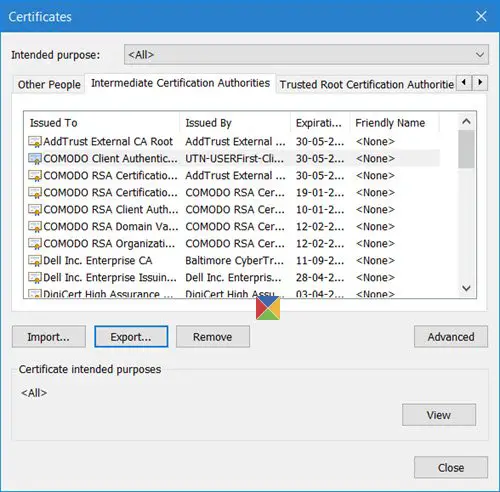オペラGXは、人気のある Opera Web ブラウザのゲームに特化したバージョンであり、私たちが収集した情報によると、その提供する内容がゲーム コミュニティに広く愛されています。それでも、多くのゲーマーが直面している問題があります。Opera GX が起動、開始、またはページのロードができないWindows 11/10の場合。この投稿では、この問題を解決するための複数の可能性について説明します。
Opera GX がページを開かない、応答しない、またはロードしない
Windows 11/10 で Opera GX ブラウザーが開かない、起動しない、または起動しない場合は、問題の解決に役立つ提案を以下に示します。
- Opera GX ブラウザをアップデートする
- インストーラー ファイルから Opera GX を開きます
- Microsoft アカウントの代わりにローカル アカウントを使用する
- Microsoft ファミリーを離れる
- Opera GX ブラウザをリセットする
1] Opera GX ブラウザをアップデートする
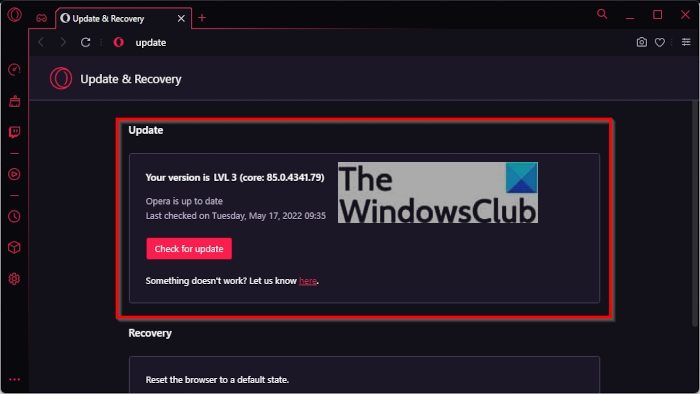
現在、Opera GX の最新バージョンを使用しているかどうかを確認してください。公式ダウンロード ページにアクセスし、そこからダウンロード最新バージョンの Web ブラウザをインストールします。インストールされているものを更新する必要があります。
完了したら、ブラウザを再度開いて、最終的に正しい状態で動作するかどうかを確認してください。
2] ランチャーファイルから Opera GX を開きます
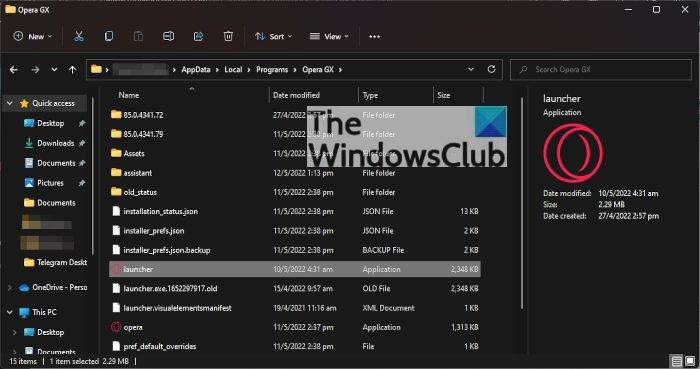
ほとんどのプログラムと同様、Opera GX には、Web ブラウザを開くために重要なインストーラー ファイルが付属しています。これは、コンピュータ上でブラウザを実行するために Opera GX のすべてのショートカットが直接接続するファイルです。 launcher.exe ファイルに移動する方法を見てみましょう。
- Windows キー + R を押して、[ファイル名を指定して実行] ダイアログ ボックスを開きます。
- ボックスに「%localappdata%\Programs」と入力し、Enter キーを押します。
- これにより、隠しプログラム ディレクトリが開きます。
- Opera GX という名前のフォルダーに入ります
- 最新バージョンの Web ブラウザーを表すフォルダーを開きます
- launcher.exe ファイルをダブルクリックして Opera を開きます。
launcher.exe ファイルをクリックした後にブラウザが開くと、ショートカット ファイルが自動的に更新されます。つまり、問題が解決しない限り、今後ランチャーから再度起動する必要はありません。
3] Microsoft アカウントの代わりにローカル アカウントを使用する
複数のユーザーによると、Microsoft アカウントの使用をローカル アカウントに切り替えることで、Opera GX の現在の問題を解決できるそうです。
まだの方はローカルアカウントを作成しましたWindows 11/10 コンピューターの場合は、次の記事を読んで詳細を確認することをお勧めします。
4] Microsoft ファミリーを離れる
の一員であることマイクロソフトファミリー使用しているバージョンの Opera GX が起動時に失敗する可能性があります。これを修正するには、Microsoft Family を一時的に終了するか、Web ブラウザーの使用を完全に停止する必要があります。
Microsoft ファミリから自分自身を削除する方法について説明します。
- まず、Microsoft Family にアクセスする必要があります。Webサイト
- 人物のリストからユーザー カードを見つけます。
- カード上の 3 つの点のメニュー ボタンをクリックします。
- ドロップダウン メニューから、[グループを離れる] を選択します。
ここで、Opera GX が最終的に問題なく開くかどうかを確認してみましょう。
5] Opera GX ブラウザをリセットする
- 何も解決しない場合は、Opera GX ブラウザをリセットして、以下を参照してください。
- 左上にある Opera アイコンをクリックし、[更新と回復] > [回復] を選択します。
- 次の形式で 2 つのオプションが表示されます。
- データを保持し、Opera の設定のみをリセットします。
- データと Opera の設定をリセットします。
- ニーズに最も適したものを選択し、「回復」ボタンをクリックします。
- しばらくすると、Opera のバージョンは工場出荷時のデフォルト設定に戻ります。
関連している:Opera ブラウザでページが開かない、またはページが読み込まれない
Opera GX のポイントは何ですか?
Opera GX は、ゲーマー向けに特別に設計された Opera Web ブラウザの特別なバージョンです。このブラウザには、可能な限り最高のパフォーマンスでゲーム中にブラウジングしたいゲーマーを支援する、CPU、RAM、ネットワーク リミッターなどの機能が満載されています。
読む:Opera GX インストーラーが Windows PC で動作しない
Opera GX は Chromium ベースですか?
Opera GX と通常の Opera は内部的には同じですが、表面的にはいくつかの違いがあります。はい、Web ブラウザは Chromium に基づいています。
Opera GX は Opera より優れていますか?
Opera GX と Operaほぼすべての点で同じ Web ブラウザーです。 Opera GX はデザインとゲーム関連機能が異なりますが、最終的にはパフォーマンスは通常の Opera と同じになるでしょう。